Как да автоматизирате Ubuntu с
Споменахме инструменти, които ви позволяват да планирате задачи в Ubuntu, но ако искате да зададете задейства и да автоматизирате задачите въз основа на резултата от предварително действие, тогава CuttleFish ще бъде за вас.
Сепия е приложение за Ubuntu, което ви позволява да създадете серия от задачи, които могат да бъдат задействани въз основа на резултата от предварително действие. Както описва разработчикът:
С помощта на Cuttlefish вашият Ubuntu ще адаптира външния си вид и настройки според околната среда
Инсталация
В Ubuntu отворете терминал и въведете следното:
sudo add-apt-repository ppa: noneed4anick / сепия sudo apt-get актуализация sudo apt-get инсталира сепия
Забележка : Сепията се поддържат само в Ubuntu Precise.
употреба
Концепцията зад сепията е много проста. Първо създавате основен профил (известен като рефлекси), който ще бъде задействан от действие (известно като стимул), като "Когато се отвори Firefox". След това асоциирате действие, което профилът трябва да изпълни, когато е активиран, например "Затваряне на Google Chrome". Като ги свържете, за този пример ще можете да накарате системата да затвори автоматично Google Chrome, когато се стартира Firefox.
След инсталирането стартирайте Сепия от менюто за приложения.

Кликнете върху бутона "Нов", за да създадете нови рефлекси. Дайте му име и преобърнете превключвателя "Активиран чрез стимул" в "Включено".

Кликнете върху бутона за стимулиране и изберете от падащото меню събитието, което искате да използвате, за да активирате този профил. Събитията включват "При стартиране на приложението", "При спиране на приложението", "Когато е включен скрийнсейвърът", "Когато USB устройствата са включени" и много други.

За (почти) всяко събитие, което избирате, има повече възможности за допълнително усъвършенстване на стимула. Например, когато изберете "Приложения стартира" от списъка, се появява ново поле, което ми позволява да избера приложението, което искам да свържа. В този случай избирам Firefox.

След като приключите, кликнете върху раздела "Реакция" в горната част. Кликнете върху бутона "+" в долната част, за да добавите действие (да се извърши).

Можете да добавяте много действия и да ги преместите нагоре / надолу, за да ги подредите в реда, в който искате да бъдат изпълнени.
След като завършите конфигурацията, трябва само да кликнете върху бутона "Назад" и да виждате новия си профил в таблото за управление.

За да го тествате, трябва само да изпълните предварително дефинираните действия, които сте конфигурирали, и да видите дали той е задействал профила. За моя случай тя работи перфектно и идва с известяване, когато профилът се задейства.
Повече приложения
Освен посочените по-горе актове за действие, сепията може да се използва и за изпълнение на няколко задачи едновременно. Вместо да свържете профила с действие, което го задейства, можете да го оставите празна и да определите действията, които да се изпълняват, когато този профил е избран. Например, когато трябва да пиша статии, винаги има няколко приложения, които трябва да отворя - Firefox, Gimp, File Manager, Libre Writer и т.н. В този случай мога да създам профил, за да отворя тези приложения с едно кликване, Всичко, което трябва да направя, е да отида до иконата на сепия в системната област и да изберете този профил. Всички мои приложения ще бъдат отворени едновременно.

заключение
Сепия е наистина полезно приложение, което ви помага да подобрите производителността си. Той не покрива всяка функция в системата, но за онези, които поддържа, ще можете да излезете с много комбинации, за да постигнете по-бързи резултати.
Какви други начини използвате, за да автоматизирате задачите си в Ubuntu?

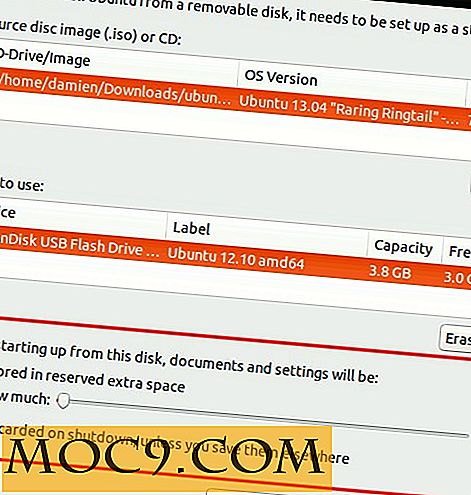
![Как да увеличите разстоянието линия в терминал за по-добро четене [Mac]](http://moc9.com/img/linespaceterminal-launch.jpg)




